Hextech修理ツール:リーグ・オブ・レジェンドを修理するための自動トラブルシューティング
リーグ・オブ・レジェンドのファンとして、ゲームにバグスプラットやその他の技術的なエラーが発生した後、コンピューターのトラブルシューティングに不満を感じていますか?この時点で、Hextech修復ツール これらの問題に対処するための便利で役立つソフトウェアとして機能します。
コンテンツ:
- Hextech修理ツールは何をしますか?
- Hextech修理ツールは安全ですか?
- Hextech修理ツールをどのようにダウンロードしますか?
- Hextech修理ツールを設定するには?
- リーグ・オブ・レジェンドの修復ツールを使用してLOLを修復するにはどうすればよいですか?
- Hextech修理ツールにはどのくらい時間がかかりますか?
- Hextech修理ツールのアンインストールをどのようにクリーンアップしますか?
- 結論
Hextech修理ツールは何をしますか?
Hextech Repair Toolは、RiotGamesによって開発された自動トラブルシューティングソフトウェアです。システム情報とLoLログを.zipフォルダーに自動的に収集できるバックグラウンドコントローラーサービスが追加されるため、複雑な構成について心配する必要はありません。
再インストールや再パッチ、ファイアウォール管理、お住まいの地域の既知の問題の表示など、技術的な問題に対処するのに役立つ機能の長いリストが付属しています。
Hextech修復ツールは安全ですか?
答えは間違いなくイエスです。これは、多くのLOLプレーヤーがゲームの問題を解決するためにHextech修理ツールを使用している理由を説明しています。保護されていないページではなく、LOLサポートWebサイトからダウンロードすることを忘れないでください。
さらに、アバスト、ドラゴン、ノートンなどのサードパーティのウイルス対策ソフトウェアがPCで実行されている場合、このウイルス対策プログラムはウイルスや問題のあるアプリケーションからPCを保護するため、このHextech修理ツールをダウンロードしてLOLを修正できます。自動的にエラーが発生します。
Hextech修理ツールをどのようにダウンロードしますか?
Hextech修理ツールをダウンロードするのは非常に簡単です。あなたがする必要があるのはLeagueofLegendsサポートウェブサイトにアクセスすることだけです。 。
ページをドロップダウンすると、ダウンロード先を確認できます。 Windowsユーザーの場合は、[Windows用にダウンロード]をクリックできます。 。 Macユーザーの場合は、[MAC用にダウンロード]をクリックできます。 。
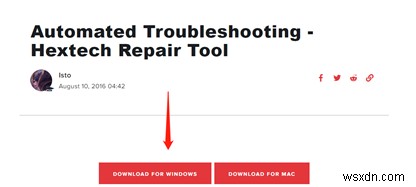
デバイスがWindowsにある場合は、ツールをインストールした後、デスクトップでショートカットアイコンを見つけて右クリックし、[管理者として実行]を選択します。 コンテキストメニューから」。ツールは許可を求めてから、完全な管理者権限で起動します。
Hextech修理ツールを設定するには?
ステップ1 :Hextech修復ツールを実行します これを使用して、pingテストの実行、システムクロックの同期、システムログとLoLログの収集、ゲームの強制的な再パッチ、ゲームの完全な再インストール、ファイアウォール例外の作成、自動DNSサーバーとパブリックDNSサーバーの選択を行うことができます。
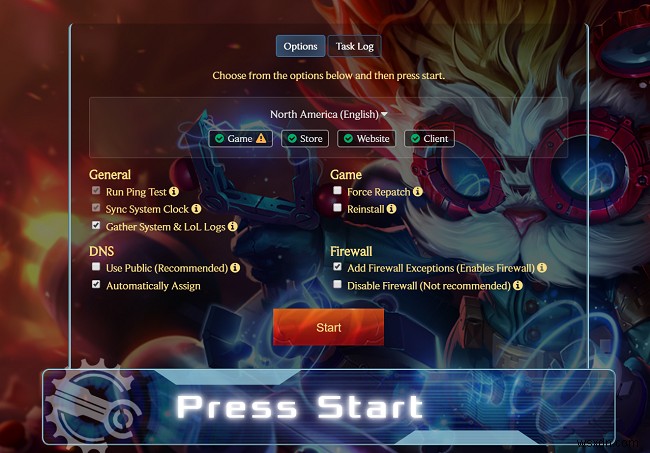
ステップ2:サーバーと言語を選択します。 このメイン画面には、ゲーム自体、Webサイト、クライアントなど、さまざまなステータスボタンが表示されます。
ステップ3: 興味のあるオプションを選択したら、[スタート]を押します 。
ステップ1:リーグオブレジェンドランチャーを開く これは、PVP.netを起動するためのプラットフォームです。リーグ・オブ・レジェンドサーバーのステータスをチェックします。
ステップ2:ギアをクリックします ボタンをクリックして設定メニューを開きます 。
ステップ3:修復をクリックします ボタン。リーグ・オブ・レジェンドの修理ツールが修理プロセスを完了します。
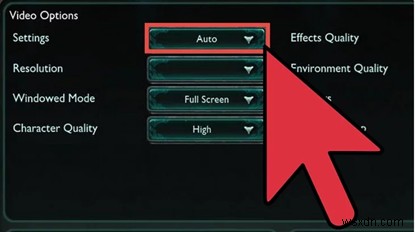
Hextech修理ツールにはどのくらい時間がかかりますか?
遅かれ早かれ、このツールはリーグオブレジェンドの高いpingなどのゲームの問題を修正します 、これは、処理している問題の種類によって異なります。通常、Hextech修理ツールはパッチを適用するのに時間がかかる場合があります。たとえば、DNS関連の問題であれば、その場で解決できますが、Hextech修理ツールを使用してゲームを再インストールする場合は、数分かかる場合があります。
Hextech修理ツールのアンインストールをどのようにクリーンアップしますか?
Hextech修理ツールを削除する場合は、ウィンドウのコントロールパネルの[プログラムの追加と削除]機能を使用して、コンピューターからHextech修理ツールをアンインストールできます。
ステップ1: 「実行」を開きます 」ダイアログボックスで、 Windowsを押します。 + R 組み合わせキー、 Control.exe、と入力します [OK]をクリックします。
ステップ2 :Windows Vista / 7/8/10の場合は、[プログラムのアンインストール]をクリックします。 。 (Windows XPの場合:[プログラムの追加と削除]をクリックします。)
ステップ3 :プログラムを見つけたときHextech修理ツール 、右クリックして、次のいずれかの手順に従います。
- Windows Vista / 7/8:アンインストールを右クリックします 。
- Windows XP:(プログラムの右側にある)[削除]または[変更/削除]タブをクリックします。
ステップ4: プロンプトに従います。プログレスバーは、Hextech修理ツールを削除するのにかかる時間を示します。
ただし、技術者であり、十分な時間と忍耐力がある場合は、LeagueofLegends修復ツールを使用してゲームファイルを手動で修復することもできます。
結論:
リーグ・オブ・レジェンドは、2009年の発売時にゲームの世界を席巻しました。そして、それは最初の主要なスタンドアロンMOBA(マルチプレイヤーオンラインバトルアリーナ)ゲームになりました。リーグ・オブ・レジェンドをダウンロードして、ゲームの問題に腹を立てている場合は、ガイドに従うことで、LOLの問題を簡単に解決できます。さらにサポートが必要な場合は、コメントを残してください。
-
重複フィルタ:重複を削除するためのツール
システムにはいくつのファイルがありますか?おそらく多すぎます。システム上にファイルが重複している場合があります。適切なツールがなければ、これらの重複を見つけるのはやや困難です。 Windows と Mac OS のどちらを実行しているかに関係なく、同様のファイルが確実に存在する可能性があります。同じドキュメントや写真の複数のコピーを誤ってダウンロードしてしまうことがよくあります。このストレージは、他の目的に使用できます。しかし、これらの重複ファイルを見つける方法は? これらのファイルとドキュメントを手動で修正することはできますが、それは時間のかかる方法であり、困難なプロセスでもあります。す
-
ハードディスクの不良セクタ修復ツールの使用方法
オペレーティング システム、システム ファイル、ドライバー、アプリ、ゲーム、そして最も重要なすべてのファイルとデータがハード ディスクに保存されます。その結果、これはコンピューターの最も重要なコンポーネントの 1 つであり、欠陥がある場合は最適化して修正する必要があります。 Windows 10 PC でハードディスクの異常に対処し、不良セクタを修正するための Drive Speedup として知られる優れたハードディスク不良セクタ修復ツールを発見しました。 HDD は機械的なデバイスであるため、無限に続けることはできません。また、欠陥、誤動作、および異常を検出して、交換時期であることを知
